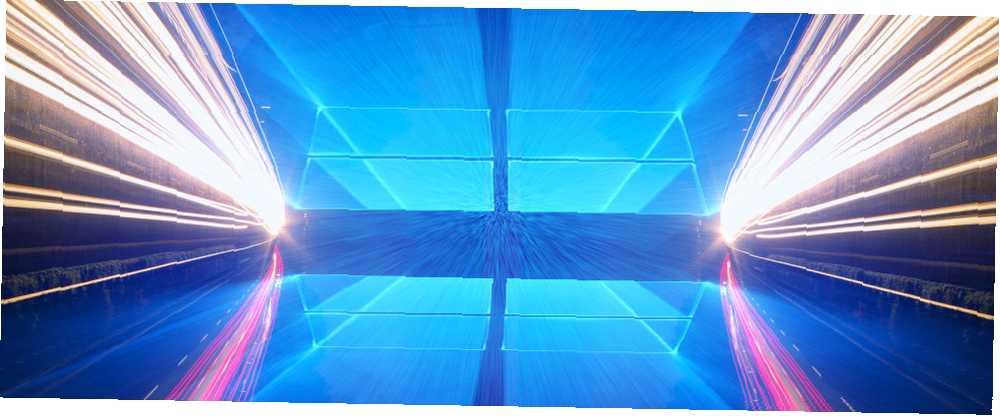
Michael Cain
0
4787
347
¿Se apresuró a instalar la actualización de aniversario de Windows 10? Cómo obtener la actualización de aniversario de Windows 10 ahora Cómo obtener la actualización de aniversario de Windows 10 ahora Windows 10 está recibiendo una actualización importante este mes. La actualización de aniversario se está implementando lentamente. Le mostramos cómo actualizar ahora, cómo retrasar la actualización y qué dificultades debe tener en cuenta. porque no podías esperar para obtener las últimas funciones en tu PC?
¿Has notado que tu SSD se siente un poco menos espacioso de lo que solía? Cuando realiza una actualización, Windows agrega un archivo que le permitirá volver a la versión anterior. Libere espacio en disco mediante la eliminación de la carpeta Windows.old Libere espacio en disco mediante la eliminación de la carpeta Windows.old Windows prepara una copia de seguridad automática antes de volver a instalar . La carpeta Windows.old incluye perfiles de usuario y archivos personales. Aquí se explica cómo restaurar los datos y eliminar la carpeta para liberar espacio. en caso de que te encuentres con algunos problemas. Pero ese archivo ocupa espacio, si está utilizando una unidad más pequeña, esto puede ser un problema.
Sin embargo, no se preocupe porque puede eliminarlo y recuperar ese espacio. Tenga en cuenta, sin embargo, que una vez que libera este espacio, no hay vuelta atrás. Entonces, si de repente decide que desea hacer una recuperación y retroceder en el tiempo Cómo desinstalar la Actualización de aniversario de Windows 10 Cómo desinstalar la Actualización de aniversario de Windows 10 La Actualización de aniversario ha llegado para Windows 10 y muchas personas no están contentas con ella. Si desea deshacerse de él, aquí le mostramos cómo hacerlo de la manera más fácil. , no tener el archivo Windows.Old evitará que.
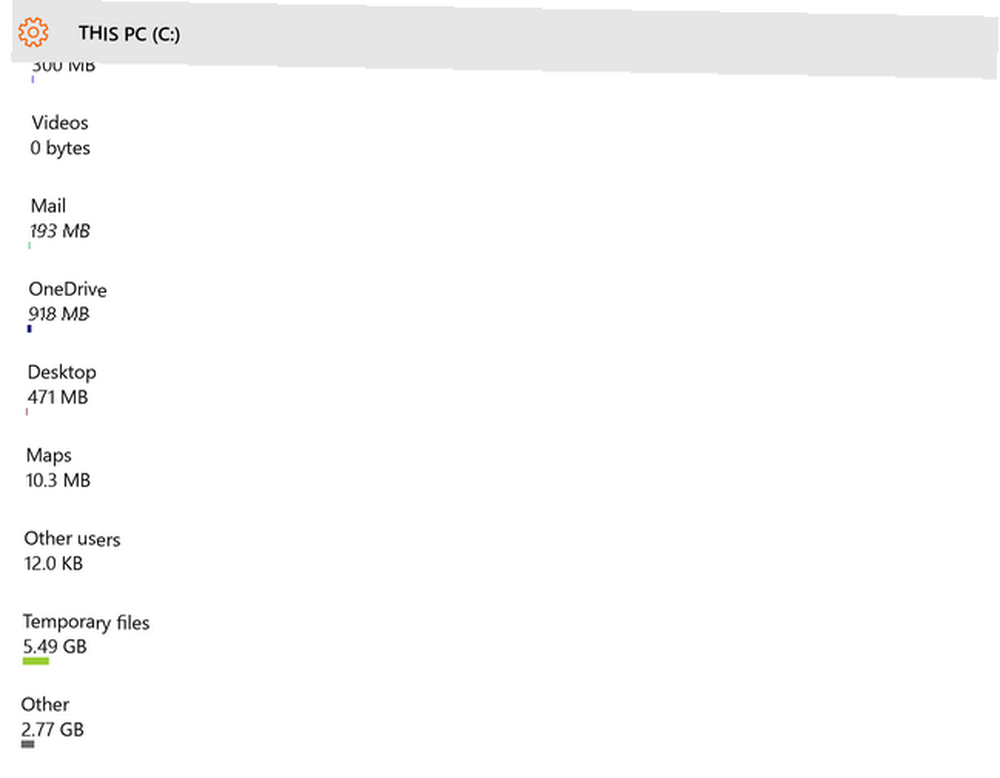
Primer golpe Tecla Win + I para ir a Configuración. Hacer clic Sistema, entonces Almacenamiento. Haga clic en la unidad donde está instalado Windows 10 (C por defecto). Desplázate hacia abajo y haz clic en Archivos temporales. Marque la casilla al lado de Versiones anteriores de Windows y haga clic en Eliminar archivos.
Ahora, liberará toneladas de espacio (generalmente en el rango de 10-15 GB), lo que siempre es algo bueno!
¿Ya recibió la actualización de aniversario? ¿Qué piensas? Cómo acelerar Windows 10 desde el arranque hasta el apagado Cómo acelerar Windows 10 desde el arranque hasta el apagado Los ajustes del registro y los limpiadores siniestros rara vez arreglan una computadora lenta. Hemos compilado una lista de métodos probados y verdaderos que le darán a su computadora con Windows 10 un aumento de rendimiento instantáneo. de las nuevas características? Háganos saber en los comentarios!











